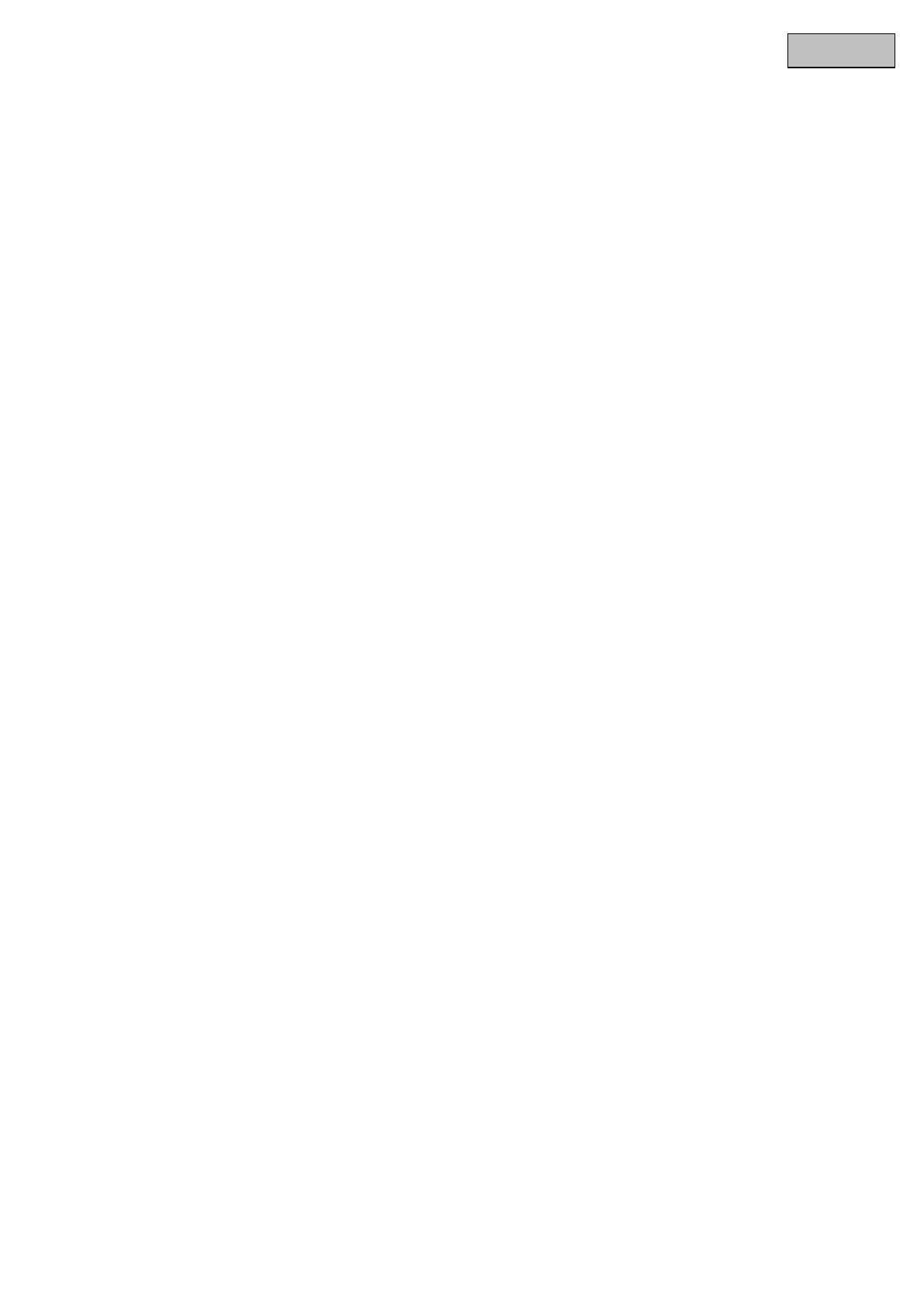
Inhaltsverzeichnis
Usage............................................................................................................................................................ 119
1. Éléments fournis ................................................................................................................................ 119
2. Installation ........................................................................................................................................... 120
2.1 Alimentation électrique ...................................................................................................................... 120
2.2 Montage de l’objectif .......................................................................................................................... 120
2.3 Installation de la caméra ................................................................................................................... 120
3. Description de la caméra réseau ...................................................................................................... 121
3.1 Vue de face/ Vue de dos .................................................................................................................... 121
3.2 Entrée d’alarme et sorties numériques ............................................................................................ 121
3.3 Sortie vidéo et commutateurs DIP .................................................................................................... 122
3.4 Entrée-sortie de porte logique et affichage d’état .......................................................................... 122
4. Première mise en route ...................................................................................................................... 123
4.1 Premier accès à la caméra réseau .................................................................................................... 124
4.2 Connexion à la caméra réseau à l’aide d’un navigateur web ........................................................ 124
4.3 Installation du module d’extension ActiveX .................................................................................... 125
4.4 Réglage des paramètres de sécurité ................................................................................................ 125
4.5 Authentification par mot de passe ................................................................................................... 126
4.6 Connexion à la caméra réseau à l’aide d’un lecteur RTSP ............................................................ 126
4.7 Connexion à la caméra réseau à l’aide d’un téléphone mobile ..................................................... 126
4.8 Connexion à la caméra réseau à l’aide d’eytron VMS Express ..................................................... 127
5. Fonctions d’utilisateur ....................................................................................................................... 128
5.1 Commande audio/vidéo ..................................................................................................................... 129
5.2 Réglages client ................................................................................................................................... 130
6. Réglages administrateur ................................................................................................................... 131
6.1 Système ............................................................................................................................................... 131
6.2 Sécurité ............................................................................................................................................... 133
6.3 HTTPS .................................................................................................................................................. 133
6.4 SNMP ................................................................................................................................................... 135
6.5 Réseau ................................................................................................................................................. 135
6.5.1 Réglages du réseau ........................................................................................................................... 135
6.5.2 IEEE 802.1x ......................................................................................................................................... 137
6.5.3 HTTP .................................................................................................................................................... 137
6.5.4 FTP ....................................................................................................................................................... 138
6.5.5 HTTPS .................................................................................................................................................. 139
6.5.6 Audio bidirectionnel ........................................................................................................................... 139
6.5.7 Transfert RTSP ................................................................................................................................... 139
6.5.8 Multidiffusion ...................................................................................................................................... 140
7. DDNS ................................................................................................................................................... 141
7.1 Création d’un compte DDNS ............................................................................................................. 142
7.2 Accès DDNS par routeur ................................................................................................................... 142






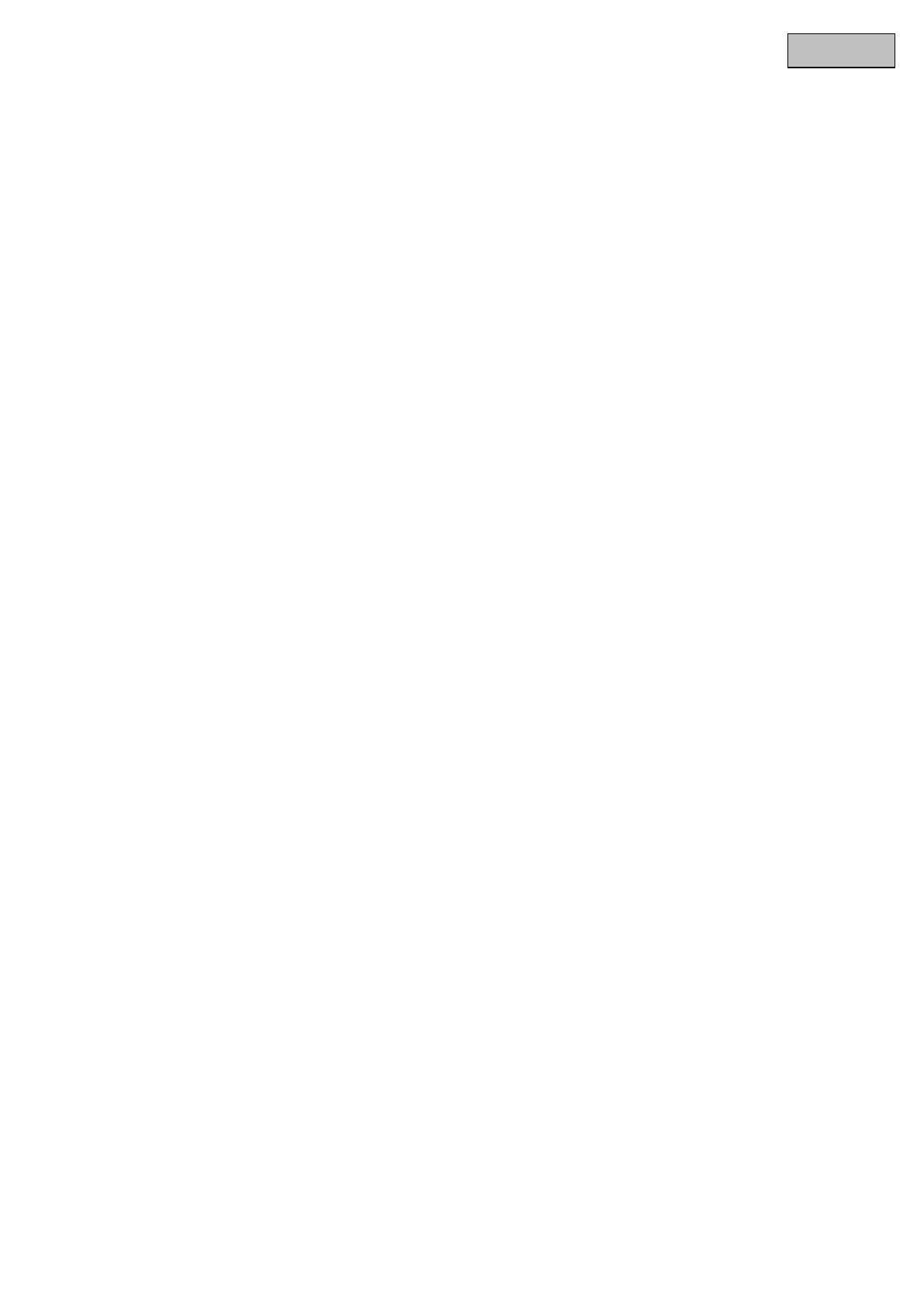













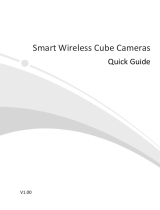 Zhejiang Uniview Technologies 0235C54W Mode d'emploi
Zhejiang Uniview Technologies 0235C54W Mode d'emploi